Theo tư vấn của Công ty cổ phần Thế giới di động, để có thể thực hiện được điều này người dùng cần phải có 2 chiếc điện thoại, trong đó điện thoại cũ không dùng sẽ đóng vai trò làm camera giám sát tại nhà và một chiếc mới để quản lý. Sau khi đã có 2 chiếc điện thoại người dùng hãy thực hiện theo các bước hướng dẫn dưới đây:
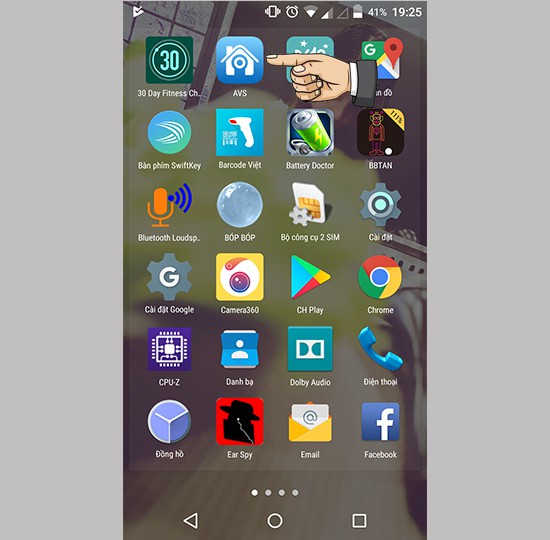
Tải ứng dụng AtHome Video Streamer- Monitor vào máy cũ theo dịa chỉ: https://play.google.com/store/apps/details?id=com.ichano.athome.avs&hl=vi.
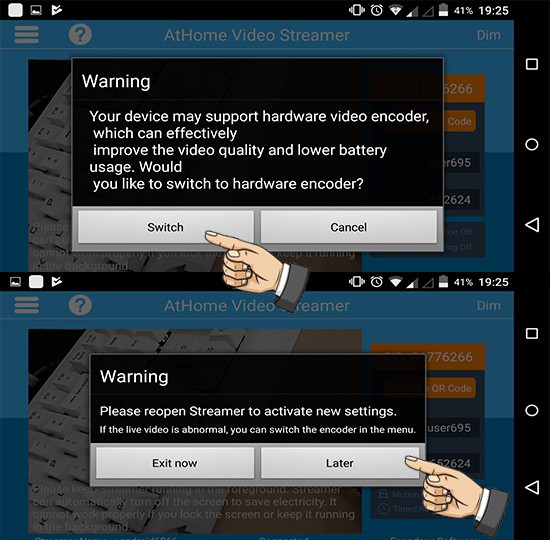
Mở ứng dụng lên.
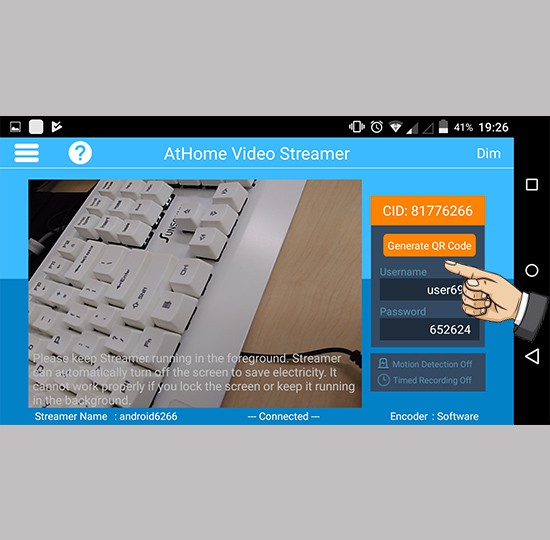
Bước 2: Ghi nhớ các thông số CID, user, mật khẩu.
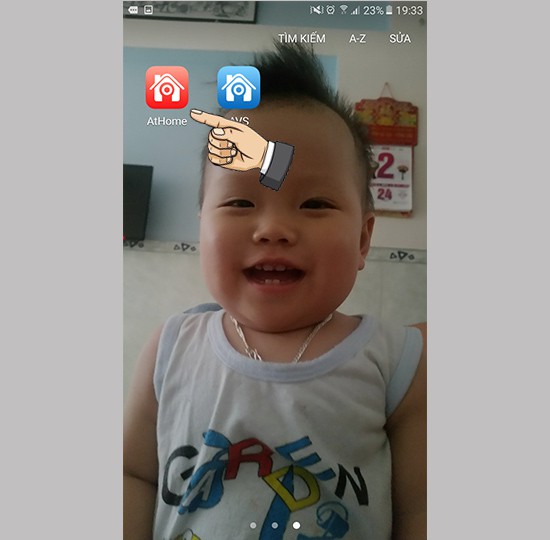
Bước 3: Tải ứng dụng AtHome Camera - Home Security lên một máy Android khác. Vào https://itunes.apple.com/us/app/athome-camera-home-security-video-surveillance/id305567000?mt=8 để tải sau đó mở ứng dụng lên.
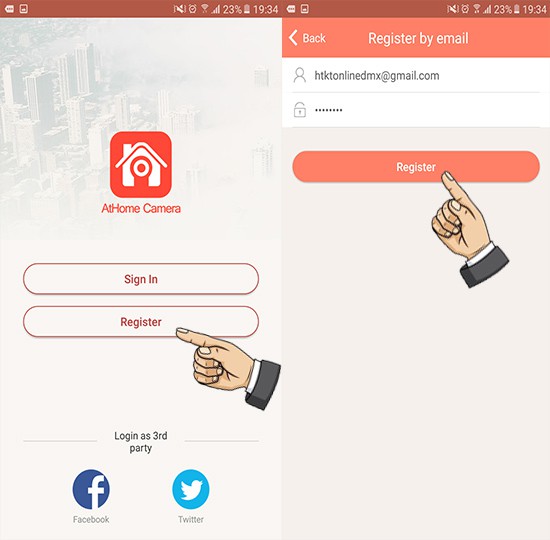
Bước 4: Đăng kí tài khoản ứng dụng.
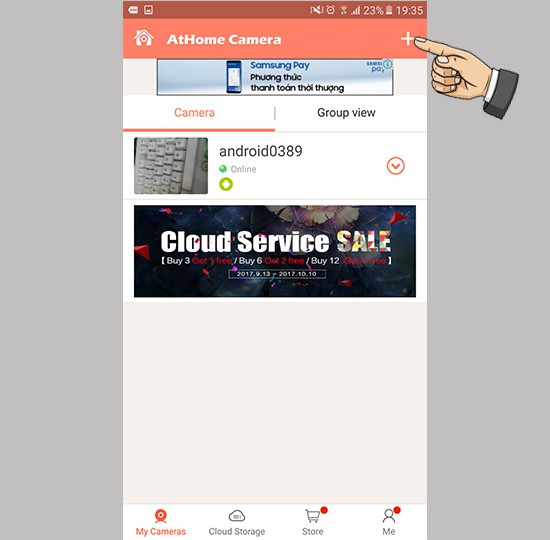
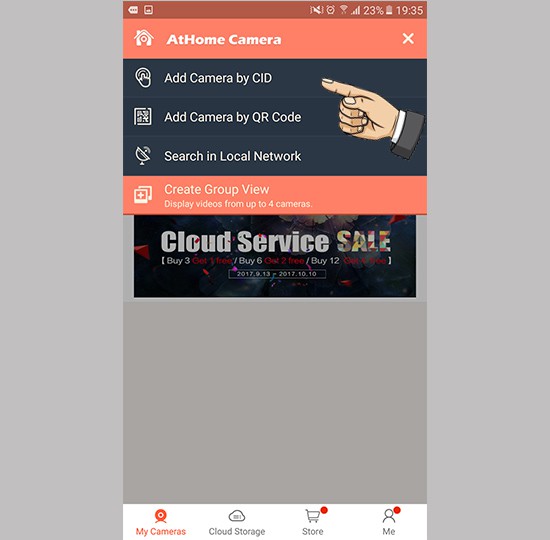
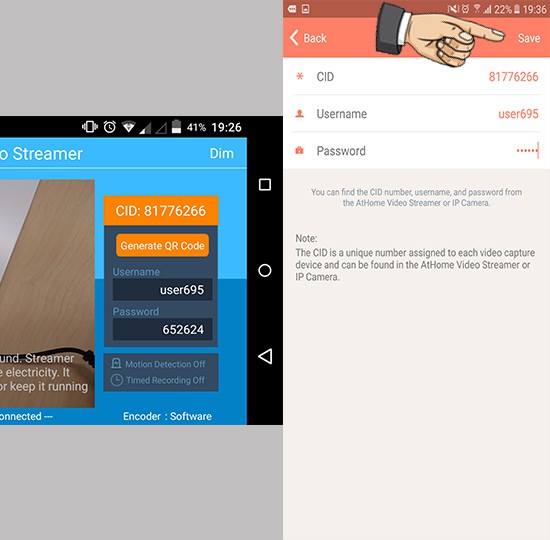
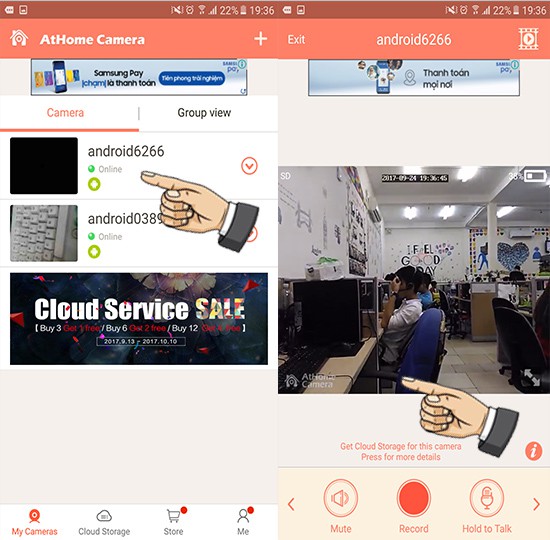
Ngoài cách trên, người dùng có thể cài đặt ứng dụng Manything tại địa chỉ https://manything.com/ trên cả hai thiết bị, tương thích Android và iOS.
Ứng dụng này có khả năng phát hiện chuyển động và gửi cảnh báo bằng tin nhắn, email, tự động ghi âm và cung cấp một biểu đồ liệt kê tất cả hoạt động được ghi nhận.
Khi hoàn tất, người dùng nhấn vào nút Sign up để tạo tài khoản miễn phí hoặc đăng nhập nhanh bằng Facebook. Trên chiếc điện thoại cũ hãy nhấn vào mục Camera để gán cho nó chức năng giám sát. Ngược lại, chiếc điện thoại mới sẽ đóng vai trò là thiết bị quản lý (Viewer).
Tại mục Recording mode, người dùng nên lựa chọn chế độ Record on motion (tự động ghi hình khi phát hiện chuyển động) thay vì Continous recording (ghi hình liên tục) để tiết kiệm dung lượng.
Mục Sensitivity threshold sẽ là nơi thay đổi độ nhạy, nếu con số này càng cao, iPhone sẽ ngay lập tức ghi hình khi phát hiện chuyển động dù là nhỏ nhất và ngược lại.
Trên chiếc điện thoại mới hãy đăng nhập cùng một tài khoản và nhấp vào mục Viewer, sau đó chọn camera cần quan sát theo thời gian thực.
Tại đây, người dùng có thể xem lại toàn bộ video đã ghi hình trước đó, chia sẻ với bạn bè hoặc đăng tải lên cộng đồng người dùng Manything. Nếu muốn xem bằng máy tính, bạn chỉ cần truy cập vào địa chỉ https://manything.com/, tiến hành đăng nhập, lựa chọn camera cần quan sát và làm theo các bước hướng dẫn.
Ngoài ra cũng có thể cài đặt ứng dụng Cloud Baby Monitor (4 USD) để theo dõi trẻ nhỏ. Ứng dụng sẽ gửi cảnh báo khi phát hiện tiếng ồn, chuyển động và gửi đến điện thoại của người dùng.